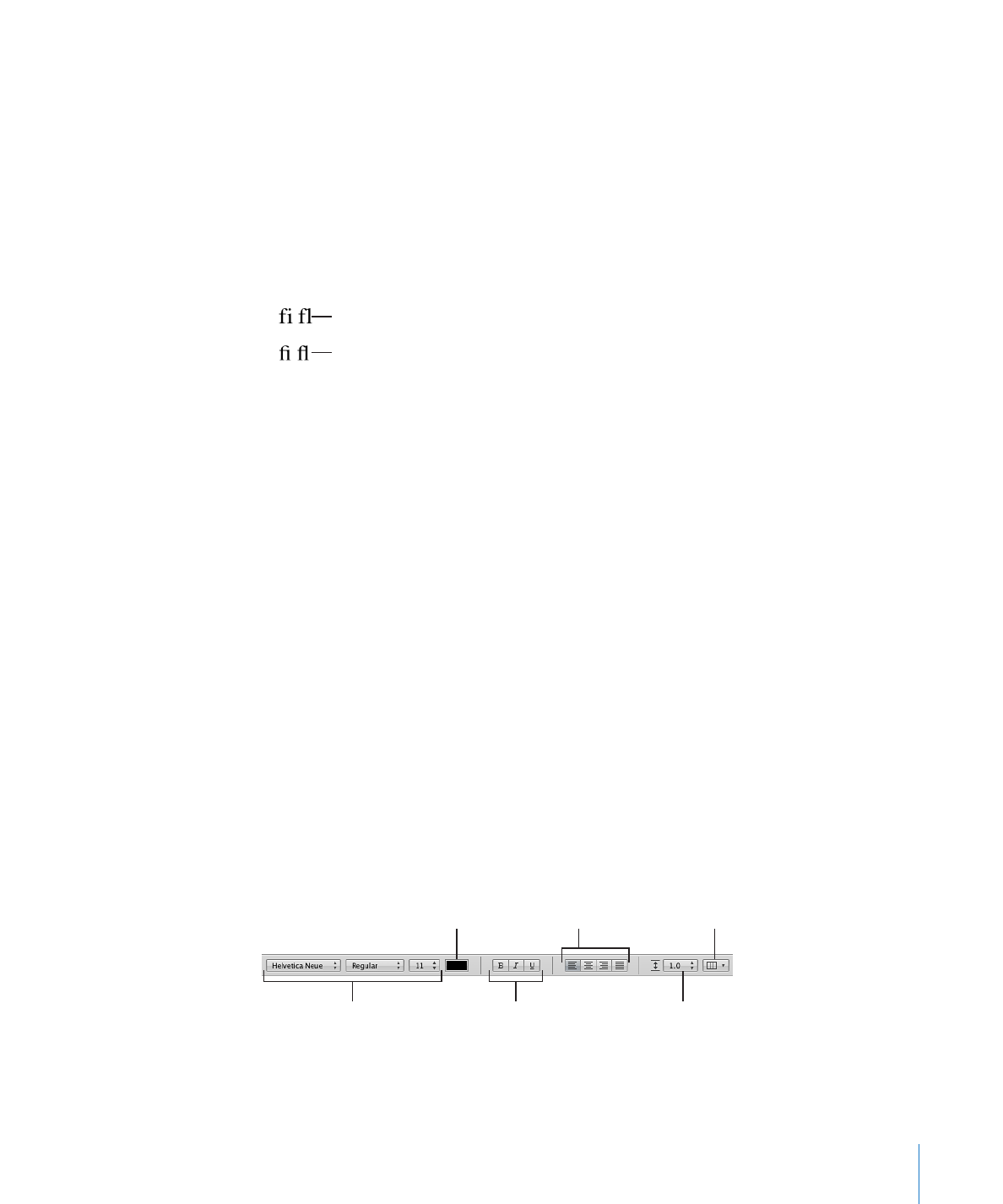
Korzystanie z zaawansowanych funkcji typograficznych
Niektóre czcionki, takie jak Zapfino lub Hoefler, oferują zaawansowane funkcje
typograficzne, pozwalające na uzyskiwanie różnych efektów. Jeżeli używasz w polu
tekstowym czcionki oferującej dodatkowe efekty typograficzne, możesz wybrać
niektóre z nich z menu Format > Czcionka. Przykładowo, możesz w ten sposób
skorygować następujące cechy:
Â
Światło: Umieszcza znaki bliżej lub dalej od siebie.
Â
Ligatura: Włącza lub wyłącza użycie stylizowanych ozdobników między literami lub
na początku i na końcu wierszy, łączących w sobie dwa lub więcej znaków.
Bez użycia ligatury
Przy użyciu ligatury
Wybierz „Użyj domyślnych” z menu „Ligatura”, aby użyć domyślnych ustawień ligatur,
ustalonych w oknie typografii dla danej czcionki. Możesz także wybrać „Nie używaj”,
aby wyłączyć ligatury w zaznaczonym tekście. Polecenie „Używaj wszystkich”
spowoduje włączenie wszystkich dostępnych ligatur.
Zaawansowane funkcje typograficzne dostępne są w oknie „Typografia”.
Jak otworzyć okno typografii?
1
Kliknij w „Czcionki” w pasku narzędziowym.
2
Rozwiń menu czynności w oknie czcionek (jest w lewym dolnym rogu) i wybierz
z niego pozycję „Typografia”.